
Πίνακας περιεχομένων:
- Συγγραφέας John Day [email protected].
- Public 2024-01-30 08:36.
- Τελευταία τροποποίηση 2025-01-23 14:39.

Έκανα έναν μαγικό καθρέφτη ως ξεχωριστή διακόσμηση αποκριών. Είναι πολύ ενδιαφέρον. Μπορείτε να μιλήσετε τα πάντα στον καθρέφτη, οποιαδήποτε ερώτηση ή οποιοδήποτε μικρό μυστικό. Μετά από λίγο, η απάντηση θα εμφανιστεί στον καθρέφτη. Είναι μια μαγεία. χαχα …… στα παιδιά αρέσει τόσο πολύ.
Δεν είναι περίπλοκο. Το έφτιαξα με Raspberry Pi και ReSpeaker 4 Mic Linear Array για να προσθέσω φωνητική διεπαφή σε ένα Magic Mirror. Είναι πραγματικά ένας καλός αισθητήρας για να κάνει έργα που σχετίζονται με τη φωνή. Ο σύνδεσμος είναι ο παρακάτω.
ηχείο-μικρόφωνο
Βικι Raspberry Pi
Είμαι στην ευχάριστη θέση να μοιραστώ μαζί σας την εμπειρία μου για περισσότερη διασκέδαση στο αποκριάτικο πάρτι σας.
Βήμα 1: Προετοιμασία υλικών

Υλικό:
Raspberry Pi 3B
ReSpeaker 4 Micar Linear Array (κάρτα ήχου)
Οθόνη HDMI
αμφίδρομος καθρέφτης
πλαίσιο
κάρτα SD
Ετοιμος να φύγω!!!
Βήμα 2: Χειροποίητο πλαίσιο



1) Επιλέξτε την οθόνη σας. Μπορεί να είναι παλαιότερη οθόνη. Mayσως έχετε παρατηρήσει είπα οθόνη και οθόνη. Αυτό οφείλεται στο γεγονός ότι θα αφαιρέσετε την οθόνη για να βγάλετε απλώς την οθόνη και τα ηλεκτρονικά.
2) Μετρήστε την οθόνη και τα ηλεκτρονικά, συμπεριλαμβανομένου του μήκους, του πλάτους και του ύψους.
3) Δημιουργήστε το πλαίσιο σας. Μπορεί να χρειαστείτε ξύλο και μηχανή για να το κάνετε μόνοι σας. Πίστεψέ με. Δεν είναι δύσκολο και θα απολαύσετε τη δουλειά.
Βήμα 3: Σύνδεση και συναρμολόγηση υλικού και PCB


Πώς να κάνετε έναν γενικό καθρέφτη να γίνει μαγικός; Τώρα έρχεται το κλειδί. Χρειάζεστε κάποιο υλικό και PCB. Μην ανησυχείτε. Υπάρχουν πολλά καταστήματα που μπορούμε να τα αγοράσουμε.
Χρησιμοποιώ το Raspberry Pi 3B και ένα ReSpeaker 4 Mic Linear Array για να προσθέσω φωνητική διεπαφή. Χρησιμοποιώντας μια γραμμική συστοιχία 4 μικροφώνων, είμαστε σε θέση να ανιχνεύσουμε κατεύθυνση ήχου κατεύθυνσης (DOA), η οποία μπορεί να χρησιμοποιηθεί για την παροχή ορισμένων δημιουργικών λειτουργιών. Μπορούμε να χρησιμοποιήσουμε τη διαμόρφωση δέσμης για να ενισχύσουμε τον ήχο μιας συγκεκριμένης κατεύθυνσης. Είναι πραγματικά ένας καλός αισθητήρας για να κάνει έργα που σχετίζονται με τη φωνή.
Τώρα πρέπει να τα συνδέσετε ακολουθώντας τις επίσημες οδηγίες. Το wiki περιλαμβάνει έναν οδηγό βήμα προς βήμα. Μπορείτε απλά να το κατεβάσετε και να το ακολουθήσετε. Ο σύνδεσμος είναι ο παρακάτω.
Respeaker-wiki
Βήμα 4: Ενότητες λογισμικού
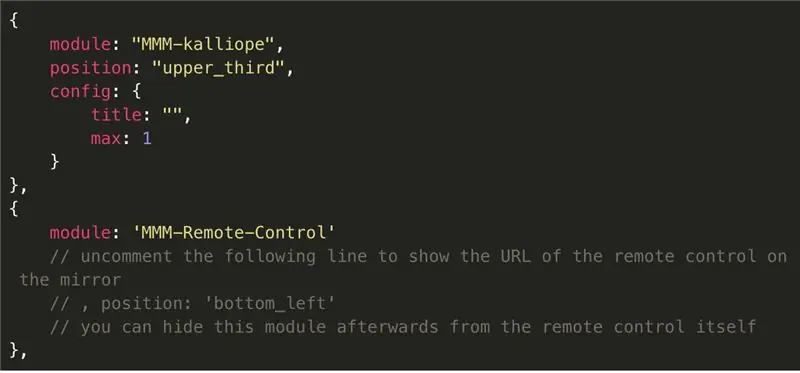
Ναι, είναι αλήθεια ότι μπορεί να χρειαστείτε κάποια εργασία λογισμικού για να αποκτήσετε τη μαγεία. Αυτή η εργασία μπορεί να είναι κάποιου είδους τεχνική και χρειάζεστε κάποια γνώση. Αλλά μην τα παρατάς. Χρειάζεστε κάποιες προσπάθειες για να αποκτήσετε τη μαγεία.:)
Δίνω πιο λεπτομερή βήματα. Μπορεί να σας βοηθήσει πάντα στη σωστή κατεύθυνση.
1) Ρυθμίστε το Raspberry Pi
Κατεβάστε μια προσαρμοσμένη εικόνα pi , που περιλαμβάνει το πρόγραμμα οδήγησης της κάρτας ήχου και ορισμένα πακέτα που σχετίζονται με τη φωνή (Μην χρησιμοποιείτε την lite έκδοση γιατί χρειαζόμαστε περιβάλλον επιφάνειας εργασίας για εμφάνιση GUI). Μπορούμε να γράψουμε την εικόνα σε κάρτα SD με rufus (πολύ μικροσκοπικό αλλά μόνο για παράθυρα) ή αιθέρα. Εάν δεν έχετε επιπλέον πληκτρολόγιο για πρόσβαση και διαμόρφωση του Raspberry Pi ,, μπορείτε να ρυθμίσετε τη διαμόρφωση WiFi και να ενεργοποιήσετε το SSH πριν από την πρώτη εκκίνηση. Για να το κάνετε αυτό, ο Juse προσθέστε ένα αρχείο με το όνομα ssh στο διαμέρισμα εκκίνησης της κάρτας SD, το οποίο ενεργοποιεί την SSH και, στη συνέχεια, δημιουργήστε ένα αρχείο με το όνομα wpa_supplicant.conf με το ακόλουθο περιεχόμενο, αντικαταστήστε το ssid και το psk με το δικό σας
country = GBctrl_interface = DIR =/var/run/wpa_supplicant GROUP = netdev update_config = 1 network = {ssid = "WiFi SSID" psk = "password"}
Ενεργοποιήστε το Pi σας , χρησιμοποιήστε το IP του Pi ή το raspberry.local (απαιτεί υποστήριξη mDNS , πρέπει να εγκαταστήσετε το Bonjour στα Windows) για να συνδεθείτε μέσω ssh (Στα Windows, ο στόκος είναι ένας εύχρηστος πελάτης ssh).
2) Εγκαταστήστε το Magic Mirror
Για να εγκαταστήσετε το πακέτο λογισμικού Magic Mirror , απλά εκτελέστε
Αυτή η εντολή θα κλωνοποιήσει το αποθετήριο MagicMirror από το github σε κόμβο εγκατάστασης n/MagicMirror,, npm και άλλες εξαρτήσεις. Σημείωση: Μην χρησιμοποιείτε το apt install για εγκατάσταση κόμβου και npm, node και npm στο αποθετήριο deb είναι κάπως ξεπερασμένα. Αφαιρέστε τα αν είναι ήδη εγκατεστημένα.
3) Εγκαταστήστε μονάδες Magic Mirror: MMM-Remote-Control και MMM-kalliope
cd ~/MagicMirror/modulesgit clone https://github.com/kalliope-project/MMM-kalliope…. git clone https://github.com/kalliope-project/MMM-kalliope…. cd MMM-Remote-Control npm install
και, στη συνέχεια, προσθέστε τη διαμόρφωση του MMM-Remote-Control και του MMM-kalliope σε module των ~/MagicMirror/config/config.js
{module: "MMM-kalliope", position: "above_third", config: {title: "", max: 1}}, {module: 'MMM-Remote-Control' // αποσυνδέστε την ακόλουθη γραμμή για να εμφανιστεί η διεύθυνση URL του το τηλεχειριστήριο στον καθρέφτη //, θέση: 'bottom_left' // μπορείτε να κρύψετε αυτήν τη μονάδα στη συνέχεια από το ίδιο το τηλεχειριστήριο}, επανεκκινήστε το MagicMirror για να ενεργοποιήσετε τη νέα διαμόρφωση. Χρησιμοποιήστε την ακόλουθη εντολή για να ελέγξετε εάν μπορούμε να στείλουμε ένα μήνυμα στο MagicMirror curl -H "Content -Type: application/json" -X POST -d '{"notification": "KALLIOPE", "payload": "my message"} 'https:// localhost: 8080/kalliope
4) Διαμόρφωση μονάδας καιρού
Από προεπιλογή, περιλαμβάνεται μια ενότητα καιρού που χρησιμοποιεί το OpenWeatherMap - πρέπει να εγγραφείτε στο OpenWeatherMap για να λάβετε ένα κλειδί API και να συμπληρώσετε το κλειδί στο ~/MagicMirror/config/config.js
5) Ορίστε τον Βοηθό Google
Μεταβείτε στην Εισαγωγή στη Βιβλιοθήκη του Βοηθού Google για να εγκαταστήσετε και να ρυθμίσετε τη Βιβλιοθήκη του Βοηθού Google Μετά την εξουσιοδότηση, μπορούμε απλώς να εκτελέσουμε το mirror_with_google_assistant.py για να ξεκινήσουμε τον Βοηθό Google για τον καθρέφτη.
Βήμα 5: Έτοιμο! Μίλα στον καθρέφτη σου

ΕΝΤΑΞΕΙ! Εάν έχετε ολοκληρώσει όλα τα παραπάνω βήματα, έχετε έναν μαγικό καθρέφτη ως μια πολύ δροσερή διακόσμηση στο αποκριάτικο πάρτι σας. Τώρα, μπορείτε να μιλήσετε στον καθρέφτη σας. Οποιαδήποτε ερώτηση θέλετε να μάθετε ή κάποιο μικρό μυστικό; Αν θέλετε να μοιραστείτε μαζί μου την ενδιαφέρουσα δουλειά σας. Θα ειμαι πολυ χαρουμενος.
Για οποιαδήποτε άλλη ερώτηση, απλώς απαντήστε και ενημερώστε με.
Συνιστάται:
Μια κολοκύθα αποκριών IoT - Έλεγχος LED με Arduino MKR1000 και εφαρμογή Blynk ???: 4 βήματα (με εικόνες)

Μια κολοκύθα αποκριών IoT | Έλεγχος LED με Arduino MKR1000 και Blynk App ???: Γεια σε όλους, Πριν από μερικές εβδομάδες ήταν το Halloween και ακολουθώντας την παράδοση έβγαλα μια ωραία κολοκύθα για το μπαλκόνι μου. Αλλά έχοντας την κολοκύθα μου έξω, συνειδητοποίησα ότι ήταν αρκετά ενοχλητικό να πρέπει να βγαίνω κάθε βράδυ για να ανάψω το κερί. Και εγώ
Κολοκύθα αποκριών με κινούμενο animatronic μάτι - Αυτή η κολοκύθα μπορεί να γυρίσει το μάτι της!: 10 βήματα (με εικόνες)

Απόκριες κολοκύθα με κινούμενο animatronic μάτι | Αυτή η κολοκύθα μπορεί να γυρίσει το μάτι της!: Σε αυτό το Instructable, θα μάθετε πώς να φτιάχνετε μια κολοκύθα αποκριών που τρομάζει τους πάντες όταν κινείται το μάτι της. Προσαρμόστε την απόσταση σκανδάλης του αισθητήρα υπερήχων στη σωστή τιμή (βήμα 9) και η κολοκύθα σας θα πετρώσει όποιον τολμήσει να πάρει λαμπάδα
Ηλεκτρονικός καθρέφτης επιβεβαίωσης: 8 βήματα (με εικόνες)

Electronic Affirmation Mirror: Όταν κοιτάζεστε στον καθρέφτη, ποιος δεν μπορούσε να χρησιμοποιήσει μερικές ενθαρρυντικές λέξεις; Δημιουργήστε μια οθόνη μέσα σε έναν καθρέφτη για να μετακινηθείτε στις προσαρμοσμένες επιβεβαιώσεις που μπορείτε να διαβάσετε στη δική σας αντανάκλαση. Αυτό το γυαλισμένο έργο συνδυάζεται εύκολα με ένα σκιά που αγοράσατε από το κατάστημα
Διακόσμηση Candy Dispenser "head-in-a-jar" αποκριών με Arduino: 5 βήματα

Διακόσμηση Candy Dispenser Halloween "head-in-a-jar" με Arduino: Αυτό το έργο εξηγεί πώς να φτιάξετε έναν διανομέα καραμελών για χρήση ως διακόσμηση αποκριών με το Arduino Uno. Τα led ανάβουν σε μια σειρά πίσω και εμπρός με κόκκινο χρώμα και θα γυρίσουν σε πράσινο αν ο αισθητήρας υπερήχων ανιχνεύσει ένα χέρι. Στη συνέχεια, ένα σερβο θα
Παρακολούθηση προσώπου και ανίχνευση χαμόγελου ρομπότ αποκριών: 8 βήματα (με εικόνες)

Face Tracking and Smile Detecting Halloween Robots: Το Halloween έρχεται! Αποφασίσαμε να φτιάξουμε κάτι δροσερό. Γνωρίστε τα ρομπότ Ghosty και Skully. Μπορούν να ακολουθήσουν το πρόσωπό σας και ξέρουν πότε χαμογελάτε για να γελάσετε μαζί σας! Αυτό το έργο είναι ένα άλλο παράδειγμα χρήσης της εφαρμογής iRobbie που μετατρέπει το iPhone σε
